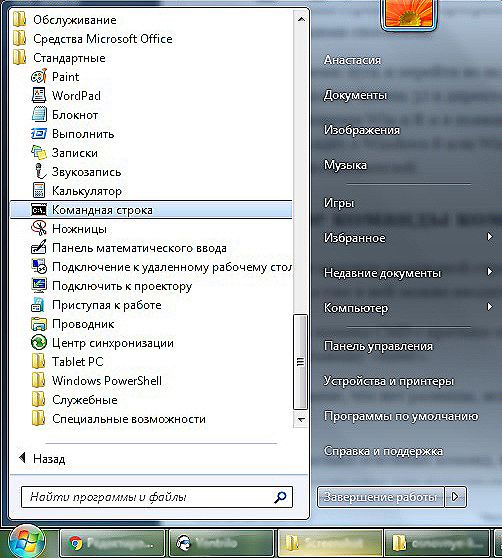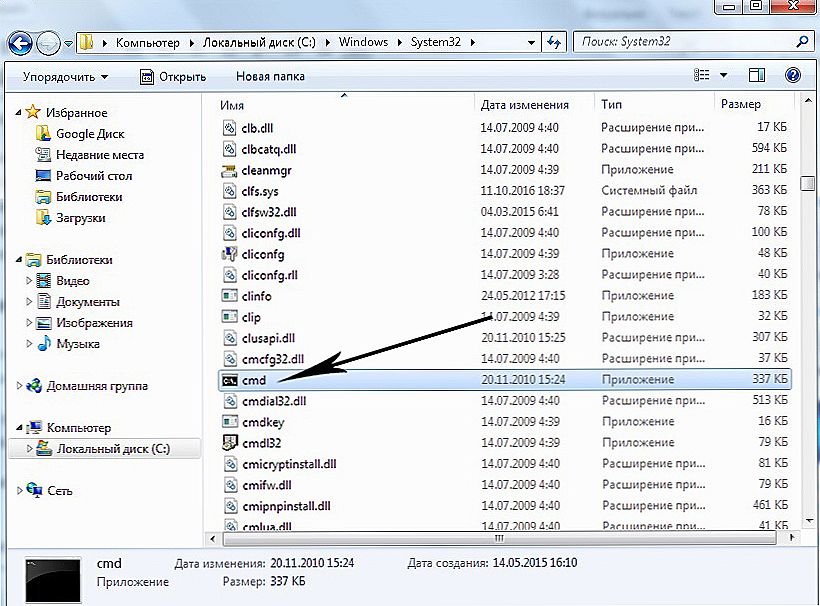Većina korisnika sustava Windows znaju da je operacijski sustav dobio popularnost zbog grafičkog korisničkog sučelja koje je u vrijeme prve verzije bilo prava revolucija. Danas je nemoguće zamisliti računalo, a još više tabletu ili pametni telefon bez predivne grafike, gumba i prozora u kojima možete pokrenuti i raditi s aplikacijama.

Za rad s naredbenom retkom koristite posebne riječi ili fraze - naredbe.
Znate li što isključiti ili ponovno pokrenuti računalo bez pritiskanja bilo kakvih gumba i kako odmah prikazati popis za pokretanje? Ako ne, taj će materijal biti vrlo koristan.
Danas su najpopularnije verzije sustava Windows 7, 8 i 10, au svakoj od njih postoji mogućnost korištenja naredbenog retka. Komandna linija je zasebna potprogram koji vam omogućuje da izvršite bilo koju naredbu MS DOS-a bez korištenja grafičkog sučelja.
sadržaj
- 1 Zašto trebate naredbeni redak
- 2 Kako pokrenuti naredbeni redak sustava Windows
- 3 Osnovne naredbene naredbe
- 4 Naredbe i izvršne datoteke
- 5 Naredba za pokretanje naredbene linije
- 6 Ponovo pokrenite sustav Windows putem naredbenog retka
- 6.1 Značajke naredbene linije u sustavu Windows 10
- 7 zaključak
Zašto trebate naredbeni redak
Pomoću naredbenog retka sustava Windows možete brže obaviti potrebne zadatke. Jednostavno unesite nekoliko slova imena i nazovite željeni program ili master od dugo vremena da biste ih pretražili kroz grafički izbornik. U nekim slučajevima gotovo je nemoguće bez nje.
To je zaraza s računalnim virusima koji blokiraju GUI i ne dopuštaju izvršavanje bilo kakvih radnji. To uključuje uobičajene slučajeve blokiranja računala s potrebom prijenosa određenog iznosa na račun uljeza. Poznavanje kako pozvati CMD i što će ući u njemu, bit će riješeno s njima za nekoliko minuta.
Drugi slučaj je oštećenje sustava datoteka ili dijela tvrdog diska. U ovom slučaju, to su naredbe u CMD-u koje će vam pomoći pri kopiranju važnih podataka.
Kako pokrenuti naredbeni redak sustava Windows
Budući da je naredba linija program, morate ga pokrenuti da biste započeli. To se može učiniti na sljedeće načine:
- Odaberite početni izbornik i idite na karticu Uslužni programi.
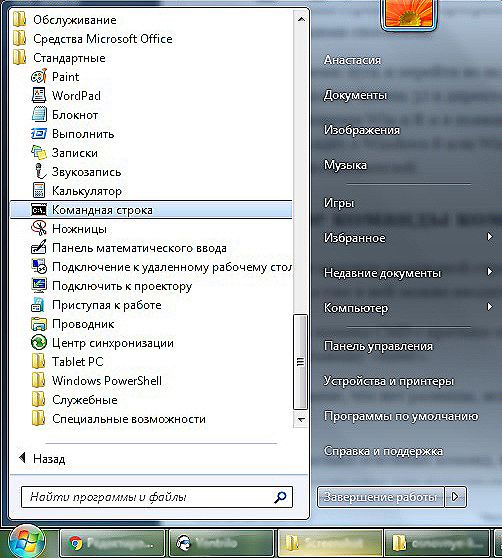
- Pronađite mapu System 32 u direktoriju za instalaciju OS-a.
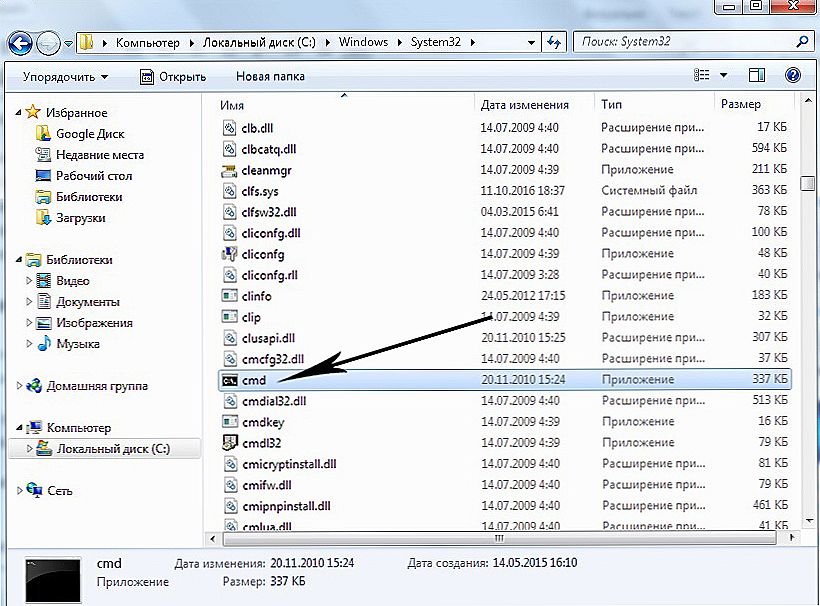
- Pritisnite tipke Win i R i u prozoru pojavio cmd.exe.

- Ako govorimo o sustavu Windows 8 ili Windows 10, klikom na Win i X možete pokrenuti skriveni izbornik za napredne korisnike.
Osnovne naredbene naredbe
Naredba naredbenog retka izrazu zapravo nije sasvim točna. Budući da je ovo zasebna potprogram, a već u njemu možete unijeti sve podržane naredbe. Potpuni popis CMD naredbi s kratkim opisom vrlo je jednostavan za vidjeti. Da biste to učinili, jednostavno unesite pomoć i pritisnite tipku "enter".

Poznavajući samo nekoliko osnovnih naredbi, moći ćete izvesti sve osnovne radnje, na primjer, ponovo pokrenuti računalo ili pregledavati popis pokretanja, izvršiti sve radnje s datotekama i još mnogo toga.
Evo samo nekih od njih:
- chdir - Promijenite trenutni direktorij na drugu
- kopiranje - Kopiranje datoteka ili direktorija
- del - Brisanje datoteka i direktorija
- dir - Nabavite popis datoteka u trenutnom direktoriju
- shutdown / s - shutdown naredba
- shutdown / r - naredba za ponovno pokretanje naredbene linije
- systeminfo - Omogućuje vam pronalaženje cjelovitih informacija o operativnom sustavu i računalu
Naredbe i izvršne datoteke
Potrebno je razlikovati naredbe i zovete izvršne datoteke. Prvi provode određene radnje, a drugi pokreću programe treće strane.Vrlo često, kada postoje problemi s radom na internetu, tehničkoj podršci pružatelja se traži da otvori naredbeni redak i unese ping naredbu i adresu web mjesta ili poslužitelja.

Dakle, ping nije zapovjedna linija, već zaseban alat. Možete ga nazvati bez proširenja i put je moguć samo zato što se izvršna datoteka ping.exe nalazi u zadanoj mapi sustava. Da biste pokrenuli programe iz drugih direktorija, prvo morate promijeniti put do njih.
Naredba za pokretanje naredbene linije
Kao u gornjem primjeru, u naredbenom retku ne postoje naredbe koje će vam omogućiti pregled i uređivanje popisa za pokretanje. Međutim, putem CMD-a poziva se msconfig uslužni program koji mu omogućuje. Potrebno je povremeno provjeravati autoload i onemogućiti nepotrebne programe, kao i sumnjive one koje izgledaju kao virusi. Kada je računalo zaraženo virusnim se datotekama preuzimaju s zlonamjernih web-mjesta i njihovo se aktivacija javlja nakon ponovnog pokretanja sustava. Obično takve stvari uhvatio je antivirusni program, ali se ne biste trebali osloniti na to u potpunosti.

U prozoru koji se pojavljuje, možete provjeriti ne samo programe, već i usluge koje se pokreću na vašem računalu, često su u njima skriveni problemi. Isključivanje svih nepotrebnih značajki povećat ćete brzinu računala.
Ponovo pokrenite sustav Windows putem naredbenog retka
Potreba za ponovno pokretanje računala događa se vrlo često.
Najčešće je:
- obješen operativni sustav;
- obješen program;
- povećano opterećenje procesora;
- retardacija sustava;
- spor internet rad.
Za to se koristi naredba za isključivanje. Potrebno ga je koristiti s parametrima pokretanja, koji daju puno dodatnih značajki. Bez njih će se prikazati certifikat u kojem možete vidjeti sve mogućnosti pokretanja.
- / r - Ponovno podizanje sustava
- / s - Shutdown
- / a - zaustavljanje isključivanja
- / f - Prestanak primjene
- / t + vrijeme u milisekundama - Odgoda isključivanja
Također možete kontrolirati daljinsko isključivanje i ponovno pokretanje računala, što se, usput, koristi ne samo za dobre svrhe, primjerice, kada rade na daljinu, već i hakeri za pokretanje zlonamjernog softvera.
Značajke naredbene linije u sustavu Windows 10
U sustavu Windows 10 pojavilo se mala, ali vrlo korisna poboljšanja.Sada u CMD-u možete koristiti naredbe za odabir, kopiranje i lijepljenje teksta (CTRL + A, C, V tipke).
zaključak
Čak i ako ne smatrate da ste napredni korisnici računala, potrebno je odrediti što je naredba i koje naredbe možete koristiti u njemu. To će vam omogućiti puno više rada s računalom i uštedjeti puno vremena. Tijekom vremena, toliko ćete se naviknuti da ćete to učiniti automatski.